 Problème commun
Problème commun
 Que dois-je faire si un processus critique s'arrête et que l'ordinateur ne peut pas démarrer ?
Que dois-je faire si un processus critique s'arrête et que l'ordinateur ne peut pas démarrer ?
Que dois-je faire si un processus critique s'arrête et que l'ordinateur ne peut pas démarrer ?

le processus critique est mort Que dois-je faire si je ne parviens pas à démarrer ?
Corrigez l'erreur CRITICAL_PROCESS_DIED dans le système d'exploitation Windows
Si vous souhaitez corriger l'erreur CRITICAL_PROCESS_DIED manuellement, veuillez suivre les instructions ci-dessous :
Redémarrez votre ordinateur, une fois l'ordinateur terminé. démarre, continuez à cliquer simultanément sur ces touches du clavier : Maj + F8. Cela devrait ouvrir les options de réparation avancées.
Sélectionnez Dépannage > Options avancées > Paramètres de démarrage de Windows.
Sélectionnez Redémarrer pour redémarrer votre PC.
Après le redémarrage, vous devriez pouvoir sélectionner le mode sans échec (sélectionnez le mode sans échec avec réseau si vous souhaitez également accéder à Internet).
Après avoir démarré votre ordinateur en mode sans échec, vérifiez tous les pilotes de l'ordinateur pour détecter tout problème. Dans la plupart des cas, des erreurs d'écran bleu se produisent en raison d'une corruption du pilote ou du matériel. Ouvrez le Gestionnaire de périphériques pour afficher le pilote.
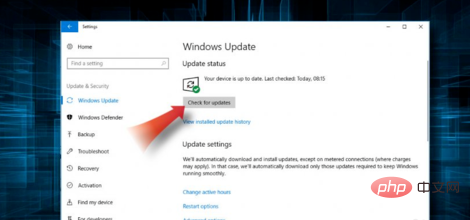
Cliquez sur la touche Windows + X pour ouvrir le Gestionnaire de périphériques.
Cliquez sur la flèche à gauche de chaque catégorie pour la développer et voir une liste des appareils qu'elle contient.
Regardez si des appareils ont un triangle jaune à côté d'eux, indiquant un problème.
Si vous voyez un périphérique avec une marque triangulaire à côté, cela signifie que le pilote est corrompu. Vous pouvez résoudre ce problème en recherchant et en installant le pilote de périphérique à partir de sa page Web de développeur, ou vous pouvez cliquer avec le bouton droit sur le périphérique et voir si Windows trouve une mise à jour du pilote.
D'un autre côté, si vous voyez une marque rouge sur l'icône de votre appareil, cela peut signifier que le problème est dû à un mauvais matériel ou à une connexion lâche. Reconnectez le matériel – cela pourrait aider. Dans le pire des cas, vous devrez peut-être remplacer le matériel.
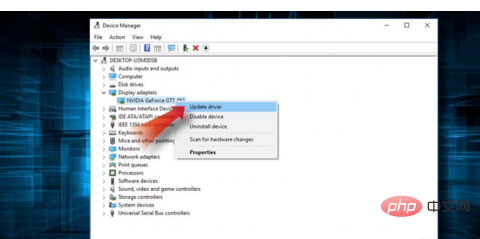
Si vous rencontrez toujours des problèmes après avoir suivi ces étapes, vous avez deux autres options :
1 méthode. Cette méthode réinstalle Windows. Vous perdrez toutes les données. Cependant, il ne fait aucun doute que cela résoudra complètement le problème. Cliquez sur Touche Windows + I, sélectionnez Modifier les paramètres du PC, cliquez sur Général, puis sélectionnez Tout supprimer et réinstallez Windows.
2 méthodes. Les bases du système d'exploitation seront réinstallées et vous ne perdrez pas de données. Cette méthode ne résoudra peut-être pas le problème, mais elle vaut quand même la peine d’être essayée. Cliquez sur la touche Windows + I, sélectionnez Modifier les paramètres du PC, cliquez sur Général et sélectionnez Actualiser votre PC sans affecter vos fichiers.
L'une ou l'autre option devrait résoudre le problème CRITICAL_PROCESS_DIED. Cependant, si ces instructions vous semblent déroutantes, essayez l'un des correcteurs de problèmes pour corriger l'erreur CRITICAL_PROCESS_DIED : RegCure Pro ou SpeedyPC Pro.
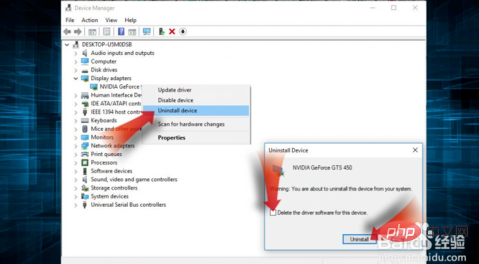
Ce qui précède est le contenu détaillé de. pour plus d'informations, suivez d'autres articles connexes sur le site Web de PHP en chinois!

Outils d'IA chauds

Undresser.AI Undress
Application basée sur l'IA pour créer des photos de nu réalistes

AI Clothes Remover
Outil d'IA en ligne pour supprimer les vêtements des photos.

Undress AI Tool
Images de déshabillage gratuites

Clothoff.io
Dissolvant de vêtements AI

AI Hentai Generator
Générez AI Hentai gratuitement.

Article chaud

Outils chauds

Bloc-notes++7.3.1
Éditeur de code facile à utiliser et gratuit

SublimeText3 version chinoise
Version chinoise, très simple à utiliser

Envoyer Studio 13.0.1
Puissant environnement de développement intégré PHP

Dreamweaver CS6
Outils de développement Web visuel

SublimeText3 version Mac
Logiciel d'édition de code au niveau de Dieu (SublimeText3)
 Recherche approfondie Entrée du site officiel Deepseek
Mar 12, 2025 pm 01:33 PM
Recherche approfondie Entrée du site officiel Deepseek
Mar 12, 2025 pm 01:33 PM
Au début de 2025, l'IA domestique "Deepseek" a fait un début magnifique! Ce modèle d'IA gratuit et open source a une performance comparable à la version officielle d'OpenAI d'Openai, et a été entièrement lancé sur le côté Web, l'application et l'API, prenant en charge l'utilisation multi-terminale des versions iOS, Android et Web. Recherche approfondie du site officiel de Deepseek et du guide d'utilisation: Adresse officielle du site Web: https://www.deepseek.com/using étapes pour la version Web: cliquez sur le lien ci-dessus pour entrer le site officiel Deepseek. Cliquez sur le bouton "Démarrer la conversation" sur la page d'accueil. Pour la première utilisation, vous devez vous connecter avec votre code de vérification de téléphone mobile. Après vous être connecté, vous pouvez entrer dans l'interface de dialogue. Deepseek est puissant, peut écrire du code, lire des fichiers et créer du code
 Version Web Deepseek Entrée officielle
Mar 12, 2025 pm 01:42 PM
Version Web Deepseek Entrée officielle
Mar 12, 2025 pm 01:42 PM
La profondeur domestique de l'IA Dark Horse a fortement augmenté, choquant l'industrie mondiale de l'IA! Cette société chinoise de renseignement artificiel, qui n'a été créée que depuis un an et demi, a gagné des éloges des utilisateurs mondiaux pour ses maquettes gratuites et open source, Deepseek-V3 et Deepseek-R1. Deepseek-R1 est désormais entièrement lancé, avec des performances comparables à la version officielle d'Openaio1! Vous pouvez vivre ses fonctions puissantes sur la page Web, l'application et l'interface API. Méthode de téléchargement: prend en charge les systèmes iOS et Android, les utilisateurs peuvent le télécharger via l'App Store; Version Web Deepseek Entrée officielle: HT
 Comment résoudre le problème des serveurs occupés pour Deepseek
Mar 12, 2025 pm 01:39 PM
Comment résoudre le problème des serveurs occupés pour Deepseek
Mar 12, 2025 pm 01:39 PM
Deepseek: Comment gérer l'IA populaire qui est encombré de serveurs? En tant qu'IA chaude en 2025, Deepseek est gratuit et open source et a une performance comparable à la version officielle d'Openaio1, qui montre sa popularité. Cependant, une concurrence élevée apporte également le problème de l'agitation du serveur. Cet article analysera les raisons et fournira des stratégies d'adaptation. Entrée de la version Web Deepseek: https://www.deepseek.com/deepseek serveur Raison: Accès simultané: des fonctionnalités gratuites et puissantes de Deepseek attirent un grand nombre d'utilisateurs à utiliser en même temps, ce qui entraîne une charge de serveur excessive. Cyber Attack: Il est rapporté que Deepseek a un impact sur l'industrie financière américaine.




